Hola, en este vídeo aprenderemos a descontar unidades de productos en inventario:**
Paso 1: Acceder al Módulo de Inventario
- Dirígete al módulo de inventario desde el menú principal y selecciona la opción "Ajustes de Inventario".

Paso 2: Seleccionar el Producto a Descontar
- En la lista de productos e ingredientes, busca y selecciona el que deseas descontar. Por ejemplo, el jamón.
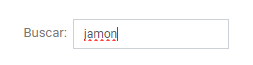
Paso 3: Indicar la Cantidad a Descontar
- Una vez seleccionado el producto, haz clic en el botón "-", que representa la opción de descontar unidades.

- El sistema te preguntará qué cantidad deseas descontar. Selecciona la unidad de medida adecuada, por ejemplo, gramos, y especifica la cantidad a descontar. Por ejemplo, 4000 gramos.
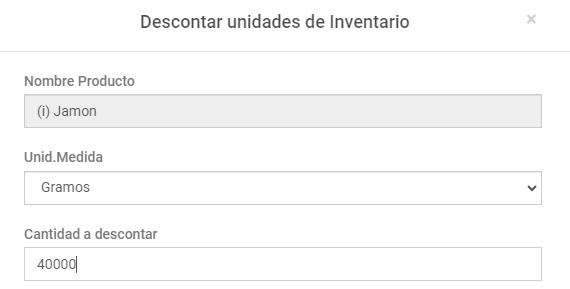
Paso 4: Confirmar el Motivo del Descuento
- Si el descuento es por merma o desperdicio durante la producción, selecciona "Sí" para confirmar. Esto es útil para llevar un registro preciso de los motivos de los descuentos.

- En caso contrario, deja la opción como está y haz clic en "Confirmar".
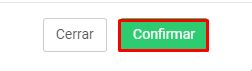
Paso 5: Verificar los Ajustes Realizados
- Una vez confirmado, verifica que la cantidad descontada aparezca en el campo correspondiente. Por ejemplo, 4000 gramos.

- También observa cómo se ajusta la cantidad actual del producto en inventario. Por ejemplo, ahora dice que hay 500 gramos.

Siguiendo estos pasos, podrás descontar unidades de productos en el inventario de manera efectiva
Este manual viene acompañado de un *Video Tutorial* 🎥 que explica cada paso de manera detallada. Si deseas explorar más a fondo, ¡echa un vistazo al siguiente enlace!
👇👇
https://www.youtube.com/watch?v=tFLBxFr2x4k&list=PL7E33_rPElFrkBPwQInwn7mgo9lCdH4hE&index=14&pp=iAQB
